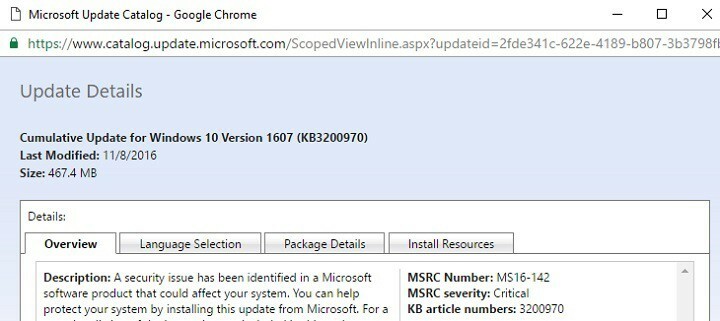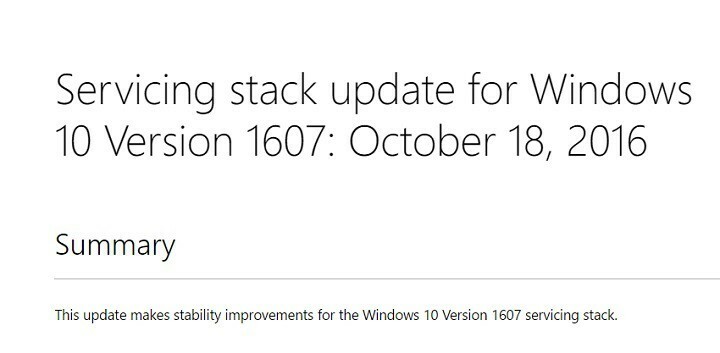El mes de enero ha traído bastantes actualizaciones para todas las versiones de Windows 10 actualmente compatibles con Microsoft. El gigante tecnológico lanzó el espectáculo con el Actualizaciones del martes de parches de enero que se centró principalmente en la seguridad.
Unos días después del lanzamiento de este primer lote de actualizaciones, el gigante de Redmond lanzó una serie de nuevos parches. Esta vez, las actualizaciones se centraron en corregir una lista bastante larga de errores informados por los usuarios.
Desafortunadamente, las actualizaciones más recientes de Windows 10 presentan dos errores conocidos que debe conocer antes de presionar el botón "Actualizar".
KB4480976, KB4480967, KB4480959 problemas conocidos
Después de instalar una de estas tres actualizaciones, los usuarios pueden experimentar algunos problemas técnicos.
Es posible que el formato de archivo de Microsoft Access 97 no se abra si la base de datos tiene nombres de columna de más de 32 caracteres. Cuando los usuarios intentan acceder a las bases de datos respectivas, aparecerá en la pantalla el mensaje de error "Formato de base de datos no reconocido".
Ya compilamos una lista de soluciones para corregir este código de error. El método más rápido consiste en editar la base de datos para que los nombres de las columnas sean menores o iguales a 32 caracteres.
El segundo error evita que los usuarios carguen páginas web en Microsoft Edge usando una dirección IP local. Microsoft explica que, en este caso, la navegación falla o la página web puede dejar de responder. Por lo tanto, si Edge es su navegador predeterminado, es posible que desee omitir esta actualización por completo, ya que hace que la navegación sea imposible.
Solucionar problemas de navegación de Edge después de la actualización
Como solución alternativa, puede modificar la configuración de Internet. Sin embargo, este método no funciona para todos los usuarios:
- Vaya a Panel de control> Red e Internet> Opciones de Internet.
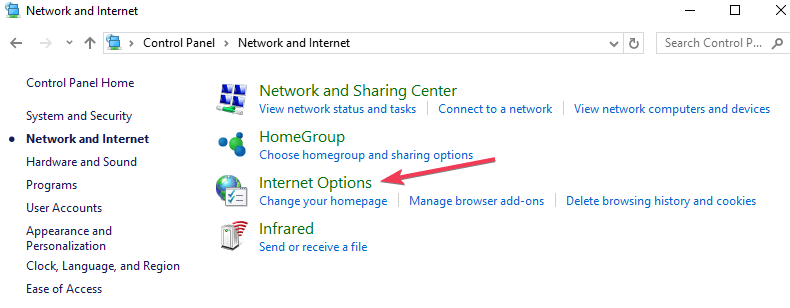
- Vaya a la pestaña Seguridad> seleccione el icono Sitios de confianza> seleccione el botón Sitios.
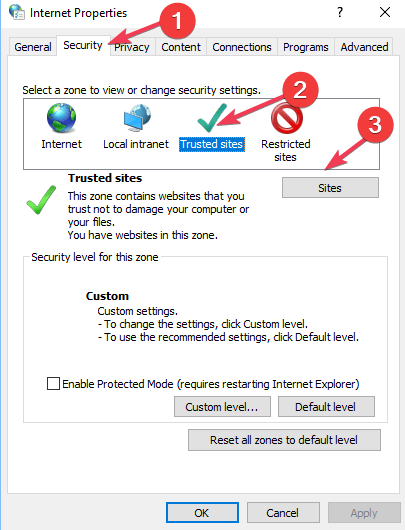
- Desmarque la casilla de verificación Requerir verificación del servidor (https :) para todos los sitios de esta zona.
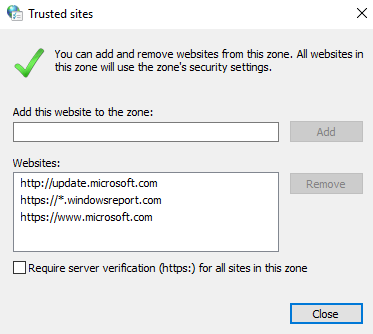
- En el cuadro Agregar este sitio web a la zona:, ingrese la dirección IP local que no se pudo cargar, como http://192.168.0.1.
- Presione el botón Agregar> marque Requerir verificación del servidor (https :) para todos los sitios.
- Aplique la nueva configuración> reinicie Edge y verifique si el problema persiste.
Por supuesto, si aún desea instalar la actualización, debe temporalmente cambiar a un navegador diferente. Google Chrome o Firefox son alternativas realmente confiables. Si prefiere un navegador que respete la privacidad del usuario, puede instalar Tor.
Vale la pena mencionar que KB4480976 trae un error adicional a la mesa. Es decir, algunos usuarios no pueden anclar un enlace web en el menú Inicio o en la barra de tareas. Por el momento, no existe una solución alternativa conocida para corregir este error, pero Microsoft está trabajando en una solución permanente.
Si encontró otros problemas después de instalar las actualizaciones KB4480976, KB4480967 o KB4480959 que Microsoft implementó en la segunda quincena de enero de 2019, háganoslo saber en los comentarios a continuación.
GUÍAS RELACIONADAS QUE DEBE VERIFICAR:
- SOLUCIONADO: Lo sentimos, no podemos abrir el libro en el navegador
- Solucione fallas de Microsoft Edge con estas 4 soluciones
- Así es como puede arreglar el alto uso de CPU de Microsoft Edge Content